 主板接线图.docx
主板接线图.docx
- 文档编号:10552759
- 上传时间:2023-02-21
- 格式:DOCX
- 页数:11
- 大小:503.49KB
主板接线图.docx
《主板接线图.docx》由会员分享,可在线阅读,更多相关《主板接线图.docx(11页珍藏版)》请在冰豆网上搜索。
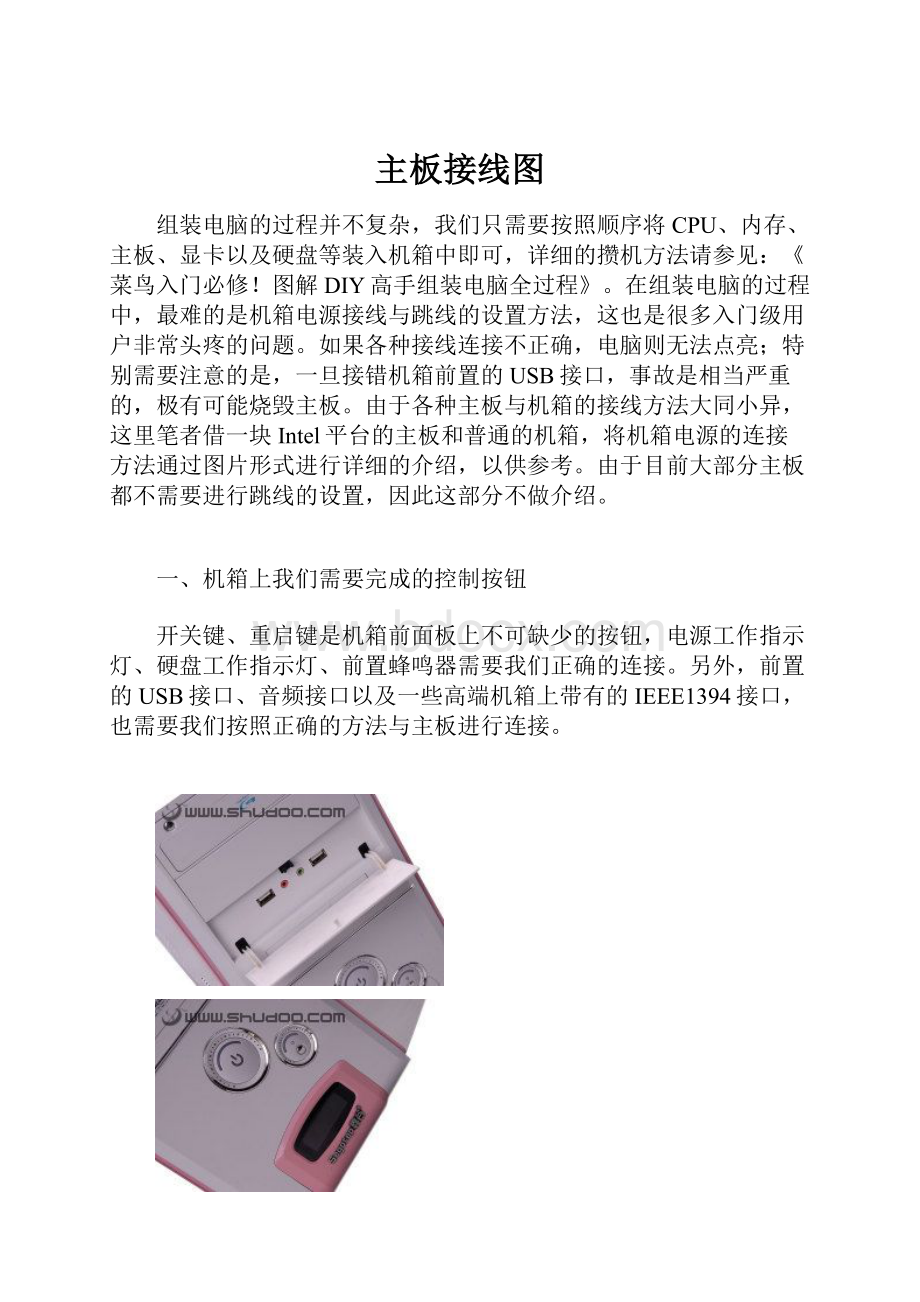
主板接线图
组装电脑的过程并不复杂,我们只需要按照顺序将CPU、内存、主板、显卡以及硬盘等装入机箱中即可,详细的攒机方法请参见:
《菜鸟入门必修!
图解DIY高手组装电脑全过程》。
在组装电脑的过程中,最难的是机箱电源接线与跳线的设置方法,这也是很多入门级用户非常头疼的问题。
如果各种接线连接不正确,电脑则无法点亮;特别需要注意的是,一旦接错机箱前置的USB接口,事故是相当严重的,极有可能烧毁主板。
由于各种主板与机箱的接线方法大同小异,这里笔者借一块Intel平台的主板和普通的机箱,将机箱电源的连接方法通过图片形式进行详细的介绍,以供参考。
由于目前大部分主板都不需要进行跳线的设置,因此这部分不做介绍。
一、机箱上我们需要完成的控制按钮
开关键、重启键是机箱前面板上不可缺少的按钮,电源工作指示灯、硬盘工作指示灯、前置蜂鸣器需要我们正确的连接。
另外,前置的USB接口、音频接口以及一些高端机箱上带有的IEEE1394接口,也需要我们按照正确的方法与主板进行连接。
首先,我们来介绍一下开关键、重启键、电源工作指示灯、硬盘工作指示灯与前置蜂鸣器的连接方法,请看下图
机箱前面板上的开关、重启按钮与指示灯的连线方法
上图为主板说明书中自带的前置控制按钮的连接方法,图中我们可以非常清楚的看到不同插针的连接方法。
其中PLED即机箱前置电源工作指示灯插针,有“+”“-”两个针脚,对应机箱上的PLED接口;IDE_LED即硬盘工作指示灯,同样有“+”“-”两个针脚,对应机箱上的IDE_LED接口;PWRSW为机箱面板上的开关按钮,同样有两个针脚,由于开关键是通过两针短路实现的,因此没有“+”“-”之分,只要将机箱上对应的PWRSW接入正确的插针即可。
RESET是重启按钮,同样没有“+”“-”之分,以短路方式实现。
SPEAKER是前置的蜂鸣器,分为“+”“-”相位;普通的扬声器无论如何接都是可以发生的,但这里比较特殊。
由于“+”相上提供了+5V的电压值,因此我们必须正确安装,以确保蜂鸣器发声。
这是机箱上提供了插头
上图为机箱是提供的三种接头。
其中HDDLED是硬盘指示灯,对应主板上的IDE_LED;POWERSW是电源开关,对应主板上的PWRSW;RESETSW是重启开关,对应主板上的RESET。
除了HDDLED硬盘指示灯有“+”“-”之分外,其它两个没有正负之分,HDDLED硬盘指示灯“+”“-”插反了机箱上的硬盘指示灯不会亮。
当然,为了方便消费者安装,“+”采用了红、棕与蓝进行了标识,而“-”绝一为白色线缆,这一点在任何的机箱当中是通用的,大家可以仔细观察一下。
另外补充一点:
一般还有一个PowerLED插头(上图未出现),是电源指示灯插头,对应主板相应的PowerLED插座,PowerLED指示灯有“+”“-”之分,插反了机箱上的指示灯不会亮。
机箱前置蜂鸣器插头
机箱上的前置蜂鸣器插头,用SPEAKER进行了标识,红色表示“+”相位,黑色为“-”相位,对应主板上的SPEAKER。
需要注意的是,有些主板上已经集成了蜂鸣器,那么就不需要再接这个插头了
主板上的开关、重启、电源工作指示灯、硬盘指示灯插针
上图为主板上的开关、重启、电源工作指示灯、硬盘指示灯插针,标识的相当清楚,与主板的说明书上完全相同,我们只要对号入座,便能够正确的连接机箱面板上的控制按钮。
二、慎重:
机箱前置USB连接方法
机箱前置USB接口虽然连接起来相当简单,但一定要慎重。
在机箱前置控制按钮连接时,如果出现错误,最多也就是无法开机或重启;前置的USB接口却不同,如果前置USB线连接错误,轻则在接入USB设备(如闪存盘)时烧毁设备,重则接通电源即将主板烧毁。
因此我们在连接这些前置的USB接口时一定要细心。
这是一些低端主板上的前置USB插针,这些插针的周围没有设计保护槽
这是一些中高端主板上的前置USB插针,有保护槽
在低端与中高端的主板上,USB插针虽然位置与外观有所不同,但插针数量与排列是完全相同的,我们只要掌握正确的连接方法,即可以搞定一切主板与机箱。
另外,不同机箱的USB插头也不相同,一些低端的机箱上往往采用的是单个插头的设计,八九个插头看分散排列,看起来相当乱,这时就需要大家细心的分清每个插头的对应位置。
有些中高端的机箱,为了防止因USB接口插错而造成的主板烧毁现象,它将两个USB的所有插头固定在一起,并采用了防呆式的设计,反插时无法插入,这也大大减少了安装步骤。
一体式的USB插头,两个为一组,这种设计比较安全
独立插针式的USB插头,接时要加倍注意插头顺序
这是低端机箱与中高端机箱内设计不同的前置USB插头,前者不做过多的介绍,一体式的设计只要按照正确的方法插入即可完成,方向不对则无法插入。
后者要做一下详细介绍。
上图中为一组前置USB接口,由USB2+、USB2-、GND、VCC三组插头组成。
其中,GND为接地线,VCC为USB+5V的供电插头,USB2+为正电压数据线,USB2-为负电压数据线。
在主板的USB插针上,每个接口对应四个插针,其对应方式如下图(通用于任何的主板)。
主板上USB插针的对应图
需要指出的是,如果机箱内提供的USB插头没有标注相应数据,我们则可以通过USB插头的不同颜色进行区分。
红线:
电源正极(接线上的标识为:
+5V或VCC)
白线:
负电压数据线(标识为:
Data-或USBPort-)
绿线:
正电压数据线(标识为:
Data+或USBPort+)
黑线:
接地(标识为:
GROUND或GND)。
三、前置音频接线方法
为了方便用户,在大部分机箱上都设有前置音频接口,分为音箱和耳机两个插孔。
在一些中高端的机箱中,这两个扩展接口的插头被集中在了一起,用户只要找准主板上的前置音频插针,按照正确的方向插入即可。
由于采用了防呆式的设计,反方向无法插入,因此一般不会出现什么问题。
这里,我们重点介绍那些采用独立插头,安装比较复杂的机箱。
机箱前置面板上音频连接插头
上图我们可以看到,在机箱前置的音频接口上,内部通过七个插头与主板上相应的插针进行连接。
上图我们可以看到,在每一个插头上,都标注了相应的英文字符,我们可以查看主板自带的说明书,与主板上相应的插针进行正确连接。
前置的音频接口一般为双声道,L表示左声道,R表示右声道。
其中MIC为前置的话筒接口,对应主板上的MIC,HPOUT-L为左声道输出,对应主板上的HP-L或Lineout-L(视采用的音频规范不同,如采用的是ADA音效规范,则接HP-L,下同),HPOUT-R为右声道输出,对应主板上的HP-R或Lineout-R,按照分别对应的接口依次接入即可。
主板说明书中的音频连接方法
- 配套讲稿:
如PPT文件的首页显示word图标,表示该PPT已包含配套word讲稿。双击word图标可打开word文档。
- 特殊限制:
部分文档作品中含有的国旗、国徽等图片,仅作为作品整体效果示例展示,禁止商用。设计者仅对作品中独创性部分享有著作权。
- 关 键 词:
- 主板 接线
 冰豆网所有资源均是用户自行上传分享,仅供网友学习交流,未经上传用户书面授权,请勿作他用。
冰豆网所有资源均是用户自行上传分享,仅供网友学习交流,未经上传用户书面授权,请勿作他用。


 1212中级汽车维修工考试试题三.docx
1212中级汽车维修工考试试题三.docx
 计算机网络评价网络的性能指标.ppt
计算机网络评价网络的性能指标.ppt
